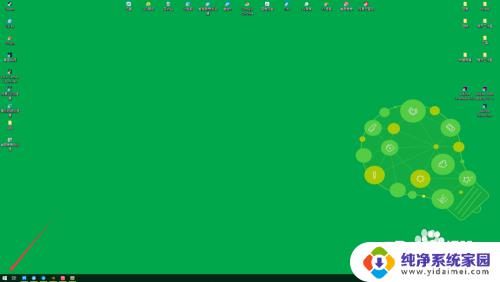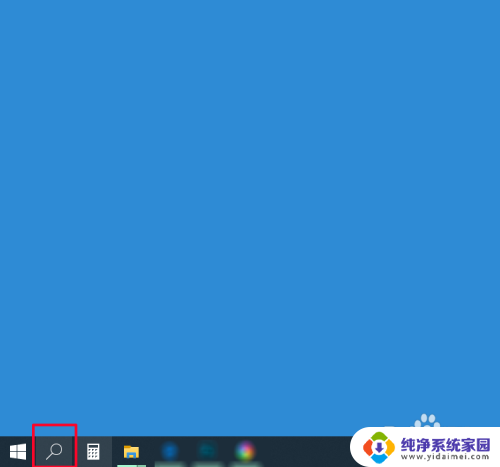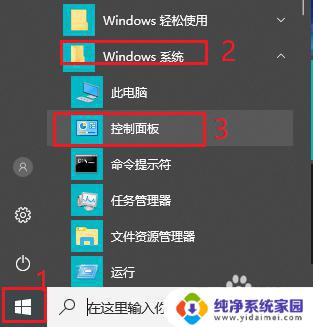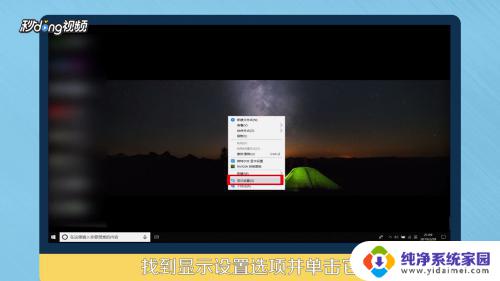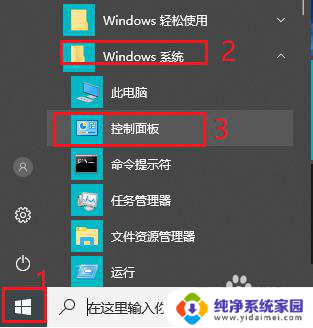电脑屏幕怎么手动锁屏 Win10如何手动锁屏
更新时间:2024-08-01 10:42:27作者:xiaoliu
在日常使用电脑的过程中,有时候我们需要手动锁屏来保护个人隐私或防止他人擅自操作,在Win10系统中,手动锁屏非常简单,只需要按下键盘上的快捷键Win+L即可立即锁定屏幕。这样不仅能保护我们的数据安全,还能有效防止他人趁机窥探。掌握如何手动锁屏是非常重要的,可以帮助我们更好地保护个人信息和数据安全。
方法如下:
1.方式一:快捷键锁屏
按住键盘上的win+L组合快捷键即可快速锁屏,这种方法方便迅速。不仅适用Windows10还适用Windows XP以上版本。

2.然后,直接会看到锁屏的界面。在锁屏的界面上可以看到时间,日期及关机等信息及图标

3.方式二:手动锁屏
首先,点击windows10左下角的“开始”菜单。如下图所示。

4.在弹出来的界面中,点击最上面的账户名称,如下图所示。
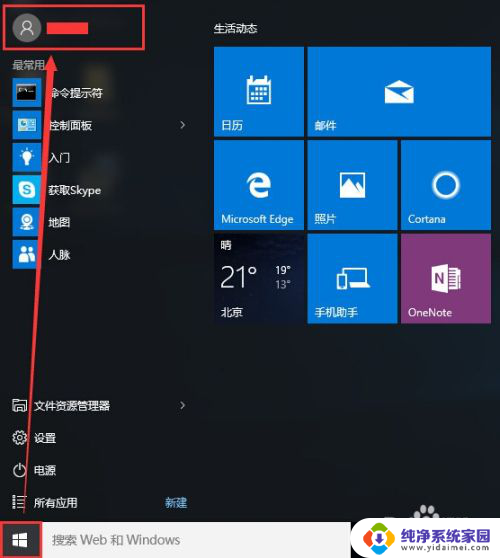
5.在弹出来的列表中选择“锁定”即可,如下图所示。
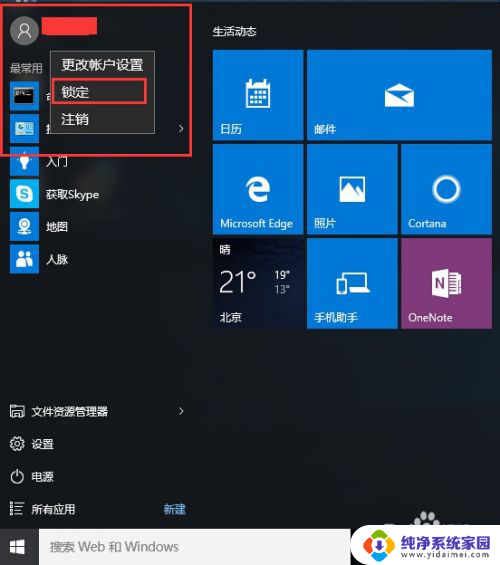
6.最后,也跟快捷键一样实现了锁屏,如下图所示。其实锁屏很简单,熟练掌握快捷键就更简单了。

以上是关于如何手动锁定电脑屏幕的全部内容,如果您遇到相同的情况,可以按照以上方法解决。